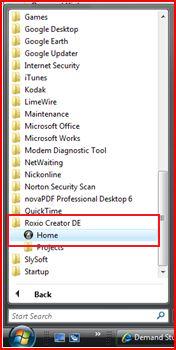-
Cómo utilizar Roxio para convertir presentaciones de PowerPoint a DVD
-
presentaciones de PowerPoint son una excelente herramienta para dar a sus reuniones, conferencias o sesiones de entrenamiento un poco de enfoque, así como para ilustrar los puntos clave. Dado que los archivos de PowerPoint son archivos de datos, que fácilmente se pueden grabar en un DVD para compartir o copia de seguridad. Puede convertir las presentaciones a formato DVD usando el software Roxio.
Instrucciones
El lanzamiento del programa Roxio Creator. En este ejemplo, se utiliza Roxio Creator DE.
2
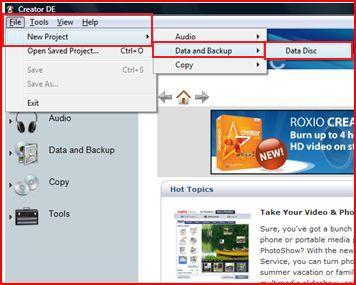
Haga clic en el menú "Archivo" desplegable, luego "Nuevo Proyecto", "Copia de seguridad de datos y" y "Disco de datos".3
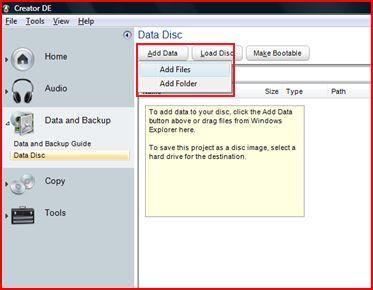
Haga clic en el botón "Añadir datos" y seleccionar la opción "Agregar archivos" para convertir un archivo individual. Si va a convertir una carpeta entera, o carpetas, de las presentaciones de PowerPoint, a continuación, seleccione "Agregar carpeta".4
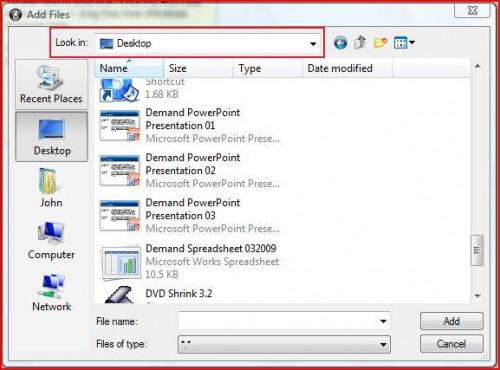
Encuentra la carpeta donde se encuentran las presentaciones de PowerPoint utilizando el "Buscar en" menú desplegable en el menú "Agregar archivos".5
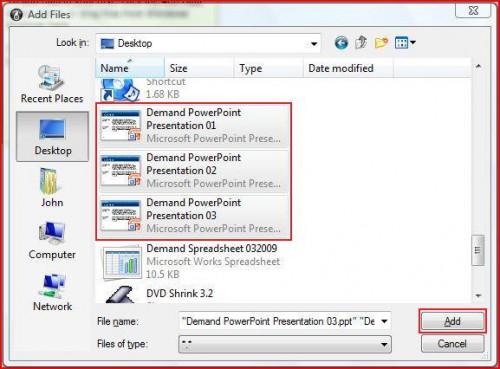
Elija una presentación de PowerPoint que desea grabar haciendo clic en el nombre del archivo y luego en el botón "Añadir". Para seleccionar varios archivos de presentación de la misma carpeta, haga clic en un archivo individual y luego en cada archivo adicional mientras mantiene pulsada la tecla Ctrl. Para seleccionar un grupo de archivos de presentación, haga clic en el primer archivo del grupo y luego en el último archivo del grupo mientras mantiene pulsada la tecla Shift.6 Inserte un DVD en blanco en la unidad de grabación de DVD. 7
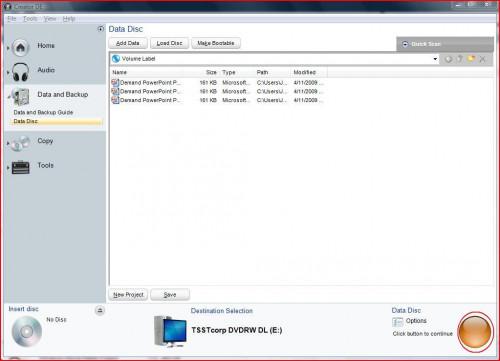
Haga clic en el botón "Grabar" en la esquina inferior derecha de la ventana de Roxio Creator cuando haya terminado de añadir presentaciones de PowerPoint a ser convertidos a DVD. El proceso de conversión puede tardar un par de minutos, dependiendo del tamaño de los archivos de PowerPoint y la velocidad de grabación de la grabadora de DVD.8
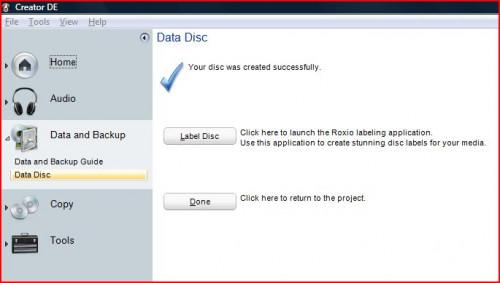
Haga clic en el botón "Done" cuando la grabación de DVD es completa.